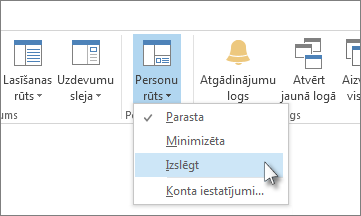Piezīme.: Šis līdzeklis nav pieejams programmā Outlook darbam ar Microsoft 365, Outlook 2021 vai Outlook 2019.
Atverot e-pasta ziņojumu programmā, Outlook Social Connector ir minimizēts kā viena rindiņa Lasīšanas rūts lejasdaļā. Lai to izvērstu, noklikšķiniet uz bultiņas vai velciet minimizētās rūts augšdaļu uz augšu, līdz rūts ir vajadzīgajā lielumā.
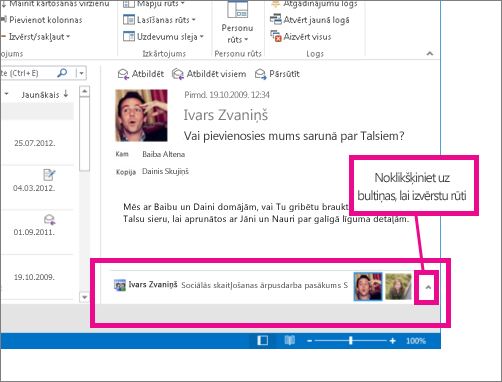
Personu rūts nav redzama.
Izmēģiniet šos risinājumus.
-
Lasīšanas rūts ieslēgšana Noklikšķiniet uz Skats > Lasīšanas rūts un pēc tam uz Pa labi vai Apakšā.
-
Personu rūts ieslēgšana Noklikšķiniet uz Skats > Personu rūts un pēc tam uz Parasts vai Minimizēt.
-
Pārliecinieties, vai jūsu organizācija ļauj izveidot savienojumu ar internetu. Dažas organizācijas neļauj piekļūt sociālo tīklu vietnēm, kas atrodas ārpus viņu iekštīkla. Papildinformāciju lūdziet tīkla administratoram.
Programmu pievienošana Outlook Social Connector
Ja savā darbavietā izmantojat programmu Outlook un SharePoint, varat redzēt kontaktpersonas savā organizācijā.
Piezīme. No Outlook Social Connector ir noņemtas vairākas sociālās programmas, tostarp Facebook un LinkedIn. Papildinformāciju skatiet rakstā Facebook Connect vairs nav pieejams.
-
Noklikšķiniet uz Skats > Personu rūts > Konta iestatījumi.
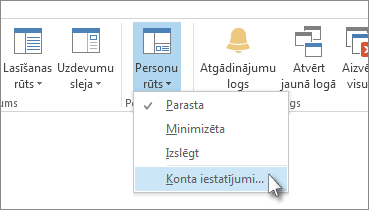
-
Atzīmējiet izvēles rūtiņas blakus sociālo tīklu vietnēm, kuras vēlaties pievienot, un ievadiet attiecīgo informāciju, piemēram, lietotājvārdus un paroles.
-
Noklikšķiniet uz Izveidot savienojumu > Pabeigt.
Kas ir Outlook Social Connector?
Outlook Social Connector ļauj strādāt programmā Outlook, vienlaicīgi sekojot savu draugu un kontaktpersonu statusam un aktivitātēm neatkarīgi no tā, vai kontaktpersonas ir no organizācijas vai no interneta sociālo tīklu vietnēm, piemēram, Facebook un LinkedIn.
Piezīme.: Daži Facebook līdzekļi vairs nav pieejami. Papildinformāciju skatiet rakstā Facebook Connect vairs nav pieejams.
Piemēram, jūsu kolēģim Michael Affronti pieder divām sociālo tīklu vietnēm, kuras izmantojat arī jūs, varat redzēt viņa statusa atjauninājumus, komentārus, ziņojumus un brīdinājumus šajās vietnēs — tas viss vienā atrašanās vietā programmā Outlook. Varat arī skatīt sarakstu ar Outlook vienumiem, ko koplietojis ar Michael, piemēram, e-pasta ziņojumus, pielikumus un sapulces.
Outlook Social Connector arī atjaunina informāciju par Aleksandru jūsu Outlook kontaktpersonu mapē, ietverot visas izmaiņas, ko viņš veic savu sociālo tīklu profilos.
Outlook Social Connector parāda atjauninājumus un informāciju par jūsu kontaktpersonām personu rūtī, kas atrodas zem atvērtajiem Outlook vienumiem, piemēram, e-pasta, sapulcēm un kontaktpersonām.
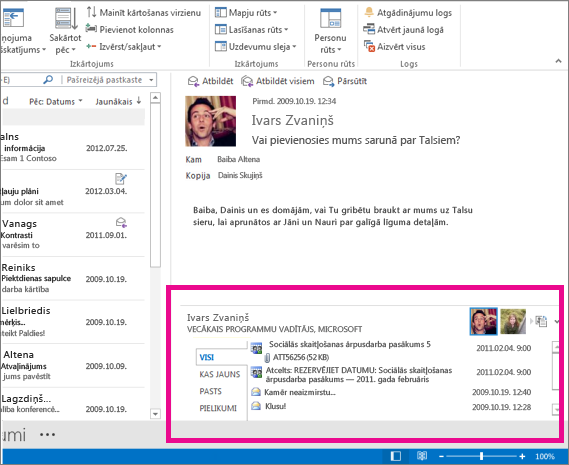
Atlasot Outlook vienumu, informācija par sūtītāju parādās personu rūtī. Atlasot Outlook vienumu, kurā ir iesaistītas vairākas personas, virsrakstjoslā personu rūts augšdaļā parādās arī neliels katras personas attēls, un jūs varat noklikšķināt uz attēla, lai informācija par šo personu tiktu parādīta personu rūtī.
Lai skatītu lielākus visu ar vienumu saistīto personu attēlus, virsrakstjoslā noklikšķiniet uz mazās pārslēgšanas pogas pa labi no mazajiem attēliem.
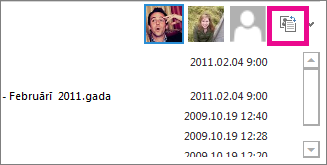
Noklikšķiniet uz jebkura attēla, lai informāciju par attiecīgo personu parādītu personu rūtī.
Lai personu rūtī par personu skatītu citu informāciju, noklikšķiniet uz jebkuras cilnes kreisajā sarakstloga pusē.
Outlook Social Connector paslēpšana
Lai visos Outlook skatos paslēptu Outlook Social Connector, noklikšķiniet uz Skats > Personu rūts > Izslēgt.